ทำไมพัดลมคอมพิวเตอร์ของฉันถึงดังมาก?
เผยแพร่แล้ว: 2022-03-08
เมื่อใช้คอมพิวเตอร์ ไม่ว่าจะเพื่อธุรกิจหรือเพื่อความบันเทิง สิ่งสุดท้ายที่คุณต้องการคือมีพัดลมเสียงดังมาขวางทาง หากพีซีของคุณเริ่มส่งเสียงเหมือนเครื่องยนต์เจ็ต มักจะหมายความว่าเครื่องกำลังสร้างความร้อนสูง
โชคดีที่มีบางสิ่งที่สามารถทำได้เพื่อลดเสียงรบกวน เราจะแสดงเหตุผลว่าทำไมคุณถึงประสบกับเสียงพัดลมคอมพิวเตอร์ดัง นอกจากนี้ เราจะแจ้งให้คุณทราบถึงเทคนิคการแก้ปัญหาบางอย่างที่คุณสามารถใช้เพื่อแก้ไขปัญหาดังกล่าว
ทำความสะอาดพีซีของคุณ
ลิงค์ด่วน
บ่อยครั้ง สิ่งปนเปื้อน เช่น ฝุ่นและสิ่งสกปรก สามารถขัดขวางประสิทธิภาพของพัดลมคอมพิวเตอร์ของคุณได้ เมื่อพัดลมพีซีของคุณดูดอากาศ มันจะดึงดูดสารเหล่านี้ซึ่งจะขัดขวางการไหลเวียนของอากาศ ทำให้พัดลมของคุณดังขึ้น หากไม่ได้ทำความสะอาดพัดลมเป็นประจำ การสะสมของสารปนเปื้อนจะทำให้ปริมาตรและอุณหภูมิของพัดลมเพิ่มขึ้นเท่านั้น โดยทั่วไป การบำรุงรักษาเป็นประจำถือเป็นสิ่งสำคัญเพื่อให้คอมพิวเตอร์ของคุณทำงานได้อย่างราบรื่น
หากคุณใช้เดสก์ท็อปพีซี การทำความสะอาดพัดลมเป็นกระบวนการที่ค่อนข้างตรงไปตรงมา มีวิธีดังนี้:
สารหล่อเย็นที่ดีที่สุดสำหรับพีซีน้ำหล่อเย็น
- ปิดคอมพิวเตอร์ของคุณ
- ถอดปลั๊กคอมพิวเตอร์ของคุณออกจากเต้ารับไฟฟ้าและอุปกรณ์ป้องกันไฟกระชาก

- เปิดเคสคอมพิวเตอร์อย่างประณีต เคสส่วนใหญ่จะยึดด้วยสกรู ใช้เครื่องมือที่เหมาะสมเพื่อคลายเกลียวออก

- ใช้ลมอัดหรือเครื่องดูดฝุ่น ค่อยๆ ทำความสะอาดด้านในของคอมพิวเตอร์ ระวังอย่าเข้าใกล้เมนบอร์ด การ์ดเอ็กซ์แพนชัน และโปรเซสเซอร์มากเกินไป

- ใช้สำลีพันก้านชุบแอลกอฮอล์เช็ดใบพัดของพัดลม

- เสร็จแล้วก็ประกอบคอมกลับเข้าไป
- พัดลมไม่จำเป็นต้องทำงานหนักเพื่อทำให้คอมพิวเตอร์เย็นลง ดังนั้นเสียงรบกวนจะลดลงอย่างเห็นได้ชัด
ขอแนะนำให้คุณทำความสะอาดคอมพิวเตอร์ของคุณอย่างละเอียดด้วยวิธีนี้ทุกๆ 6 ถึง 12 เดือน ด้วยวิธีนี้ คุณสามารถหลีกเลี่ยงไม่ให้คอมพิวเตอร์ร้อนเกินไปและก่อให้เกิดความเสียหายได้ นอกจากนี้ การดูแลคอมพิวเตอร์ของคุณให้ดีจะทำให้คุณเข้าใจได้ดีขึ้นว่าชิ้นส่วนใดบ้างที่อาจต้องเปลี่ยนหรือซ่อมแซมเพิ่มเติม
ทำความสะอาดแล็ปท็อปของคุณ
หากคุณใช้แล็ปท็อปและสังเกตเห็นว่าพัดลมส่งเสียงดัง อาจถึงเวลาที่ต้องทำความสะอาดเพื่อกำจัดฝุ่นหรือสิ่งสกปรกที่อาจสะสมอยู่ภายใน ก่อนที่จะแยกแล็ปท็อปของคุณ ตรวจสอบให้แน่ใจว่าคุณมั่นใจในการแยกชิ้นส่วนแล็ปท็อป ถ้าไม่เช่นนั้น ก็อาจคุ้มค่าที่จะใช้บริการทำความสะอาดเทคโนโลยีระดับมืออาชีพ
อย่างไรก็ตาม หากคุณสะดวกใจที่จะทำงานให้เสร็จสิ้นด้วยตนเอง ให้ทำตามขั้นตอนเหล่านี้:
ตารางเกมที่ดีที่สุด
อ่านเพิ่มเติม



- ถอดปลั๊กแล็ปท็อปของคุณแล้วปิดเครื่อง

- พลิกแล็ปท็อปคว่ำลง
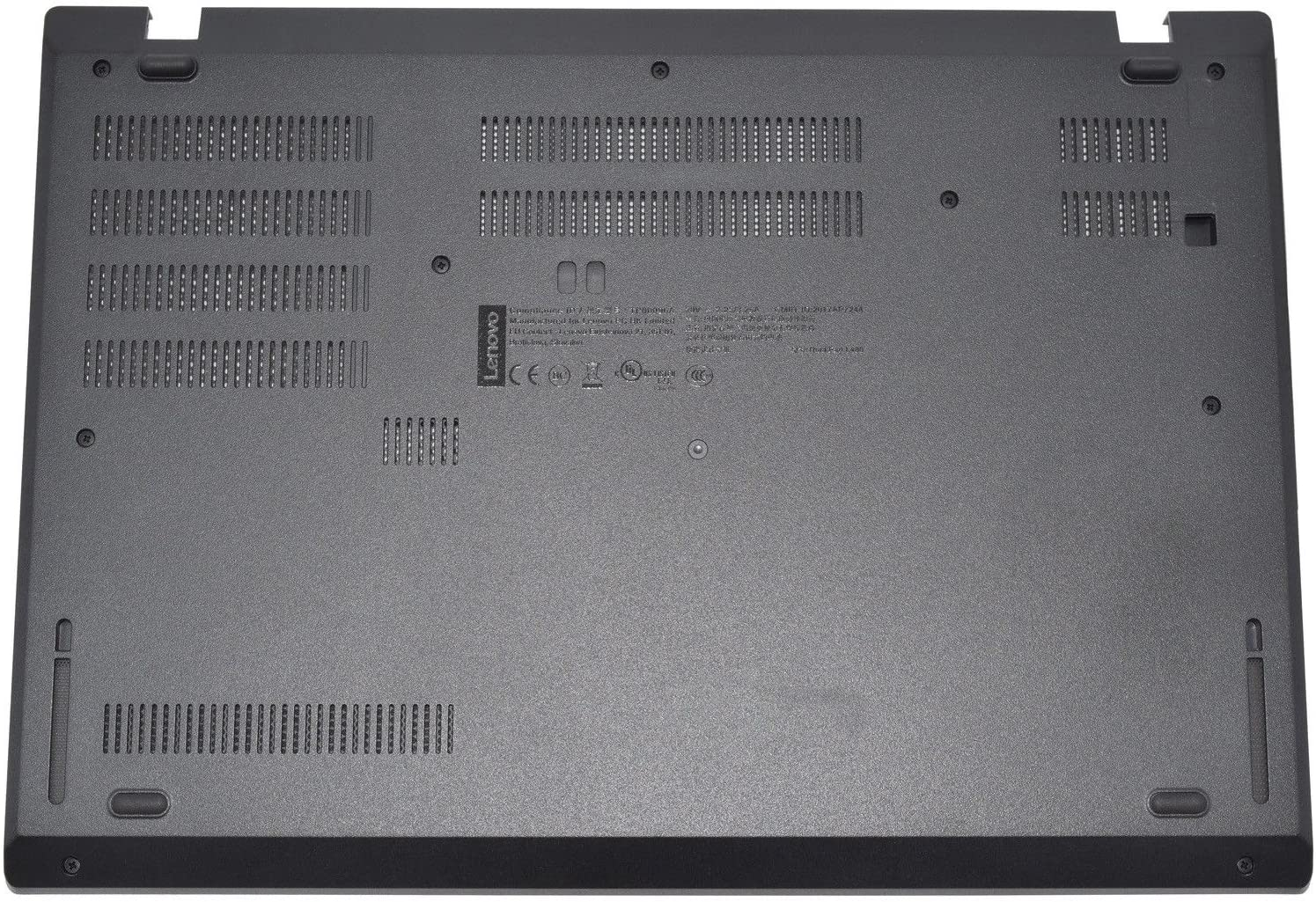
- จากนั้น ถอดแผงด้านล่างของแล็ปท็อปออก ใช้เครื่องมือที่เหมาะสมเพื่อคลายเกลียวแผง

- ใช้นิ้วจับพัดลมให้เข้าที่ แล้วใช้สำลีพันก้านกับรับบิ้งแอลกอฮอล์เพื่อทำความสะอาดซอกมุมเล็กๆ

- คุณสามารถใช้ลมอัดหรือผ้าเพื่อทำความสะอาดส่วนที่เหลือก็ได้ โปรดใช้ความระมัดระวังเมื่อทำเช่นนี้เพื่อหลีกเลี่ยงไม่ให้แล็ปท็อปเสียหาย
- เมื่อเสร็จแล้ว ให้วางแผงแล็ปท็อปกลับเข้าที่
- พัดลมแล็ปท็อปควรจะเงียบกว่านี้
ย้ายพีซีของคุณ
ตำแหน่งที่คุณวางพีซีหรือแล็ปท็อปอาจส่งผลต่อการไหลเวียนของอากาศอย่างมาก และส่งผลให้พัดลมของคุณดังแค่ไหน บางทีคุณอาจวางพีซีของคุณไว้ในตู้โต๊ะ โดยที่พัดลมจะนั่งอยู่ด้านหลังโดยมีปริมาณอากาศที่จำกัด ซึ่งหมายความว่าพัดลมพีซีจะต้องทำงานหนักเป็นสองเท่าเพื่อทำให้ระบบเย็นลง เมื่อทำเช่นนั้นพวกเขาจะส่งเสียงดัง

ในการแก้ไขปัญหานี้ ให้พิจารณาย้ายคอมพิวเตอร์ของคุณไปไว้ที่ที่มีการไหลเวียนของอากาศที่ดีกว่า

ใช้แผ่นทำความเย็นแล็ปท็อป
หากคุณพบว่าพัดลมแล็ปท็อปของคุณมีปัญหา การเคลื่อนย้ายพัดลมแล็ปท็อปเพียงอย่างเดียวอาจไม่ได้ผลดีเท่ากับการเคลื่อนย้ายด้วยพีซี โชคดีที่มีขั้นตอนต่างๆ ที่คุณสามารถทำได้เพื่อแก้ไขปัญหานี้ ตัวอย่างเช่น แผ่นระบายความร้อนของแล็ปท็อปเป็นวิธีที่ดีในการลดปริมาณการใช้พัดลมของอุปกรณ์ โดยพื้นฐานแล้ว แผ่นทำความเย็นคือชุดพัดลมภายนอกที่คุณวางแล็ปท็อปไว้
ทำงานโดยรับความร้อนจากเมนบอร์ดและบังคับให้เคลื่อนไปข้างใต้ขณะยกแล็ปท็อปขึ้นเพื่อให้แน่ใจว่ามีอากาศไหลเวียนอยู่ข้างใต้ในปริมาณที่เหมาะสม การลงทุนซื้อแผ่นทำความเย็นเหมาะอย่างยิ่งหากคุณไม่มั่นใจในการเปิดแล็ปท็อป

ซอฟต์แวร์ควบคุมพัดลม
อีกวิธีหนึ่งในการลดเสียงรบกวนจากพัดลมคอมพิวเตอร์ของคุณคือการติดตั้งซอฟต์แวร์ควบคุมพัดลมของบริษัทอื่น ด้วยวิธีนี้ คุณสามารถจับตาดูอุณหภูมิพีซีของคุณและปรับแต่งความเร็วพัดลมได้หากจำเป็น
แอพยอดนิยมสำหรับคอมพิวเตอร์ Windows คือ SpeedFan แอพนี้ให้คุณติดตามอุณหภูมิของคอมพิวเตอร์ของคุณและปรับความเร็วพัดลมให้เหมาะสม เป็นที่น่าสังเกตว่าหากคุณตัดสินใจที่จะลดความเร็วของพัดลมและยังคงอุณหภูมิสูงอยู่ คุณจะต้องคืนค่าการตั้งค่าของคุณ ด้วยวิธีนี้ คุณจะมั่นใจได้ว่าพัดลมจะทำให้พีซีของคุณเย็นลงอย่างมีประสิทธิภาพ
พัดลมอาจจำเป็นต้องเปลี่ยน
หากคุณทำความสะอาดคอมพิวเตอร์อย่างทั่วถึงและพยายามเคลื่อนย้ายเครื่องแต่ยังได้ยินเสียงดังมาก อาจถึงเวลาเปลี่ยนพัดลม เช่นเดียวกับส่วนประกอบอื่นๆ ของคอมพิวเตอร์ ไม่ใช่เรื่องแปลกที่พัดลมจะต้องเปลี่ยนใหม่หลังจากผ่านไประยะหนึ่ง โชคดีที่การเปลี่ยนพัดลมพีซีเป็นกระบวนการที่ค่อนข้างง่าย โดยปกติแล้ว พัดลมพีซีจะมีขนาดเท่ากันและเสียบเข้ากับเมนบอร์ดหรือแหล่งจ่ายไฟโดยตรง
อย่างไรก็ตาม การเปลี่ยนพัดลมบนแล็ปท็อปอาจยุ่งยากกว่าเล็กน้อย คุณสามารถจัดหาพัดลมแล็ปท็อปจากผู้ผลิตของคุณได้ แต่อาจจะแพงกว่าเล็กน้อย ในกรณีดังกล่าว ซัพพลายเออร์บุคคลที่สามอาจเป็นตัวเลือกที่ดีที่สุด นอกจากนี้ หากแล็ปท็อปของคุณยังอยู่ภายใต้การรับประกัน ก็สามารถขอเปลี่ยนพัดลมได้ฟรี
เงียบเสียง
การเปิดพัดลมเสียงดังไม่เพียงแต่จะทำให้ไม่สะดวก แต่ยังเป็นสัญญาณว่าคอมพิวเตอร์ของคุณอาจต้องได้รับการบำรุงรักษาเพิ่มเติมอีกด้วย หากปล่อยทิ้งไว้โดยไม่มีใครดูแล อาจส่งผลให้เกิดความเสียหายที่ไม่สามารถซ่อมแซมได้เมื่อเวลาผ่านไป
การตรวจสอบให้แน่ใจว่าพีซีหรือแล็ปท็อปได้รับการบำรุงรักษาเป็นประจำสามารถลดความเสี่ยงที่พัดลมจะส่งเสียงดังและความเสียหายได้อย่างมาก โชคดีที่มีหลายวิธีเพื่อให้แน่ใจว่าพัดลมจะไม่ส่งเสียงดัง ตั้งแต่การทำความสะอาดไปจนถึงการลงทุนซื้อแผ่นทำความเย็น
หวังว่าบทความนี้จะช่วยให้คุณเข้าใจได้ดีขึ้นว่าเหตุใดพัดลมคอมพิวเตอร์ของคุณจึงส่งเสียงดังมาก และคุณจะทำอย่างไรเพื่อป้องกันเสียงดัง
ช่วงนี้พัดลมคอมพิวเตอร์ของคุณมีเสียงดังไหม? หากเป็นเช่นนั้น คุณใช้ขั้นตอนใดเพื่อลองแก้ไขปัญหา แจ้งให้เราทราบในส่วนความเห็นด้านล่าง
